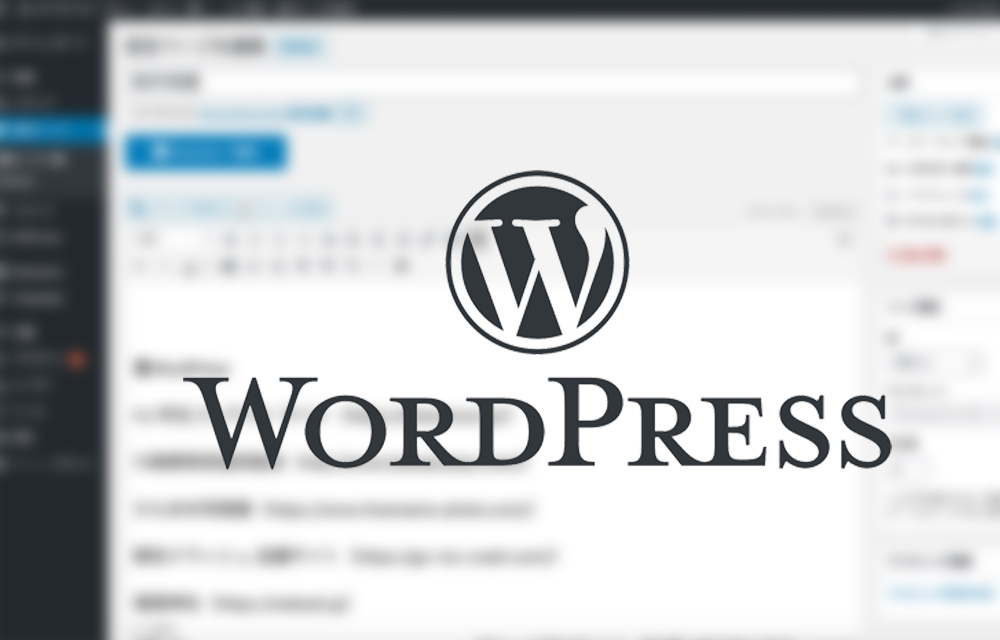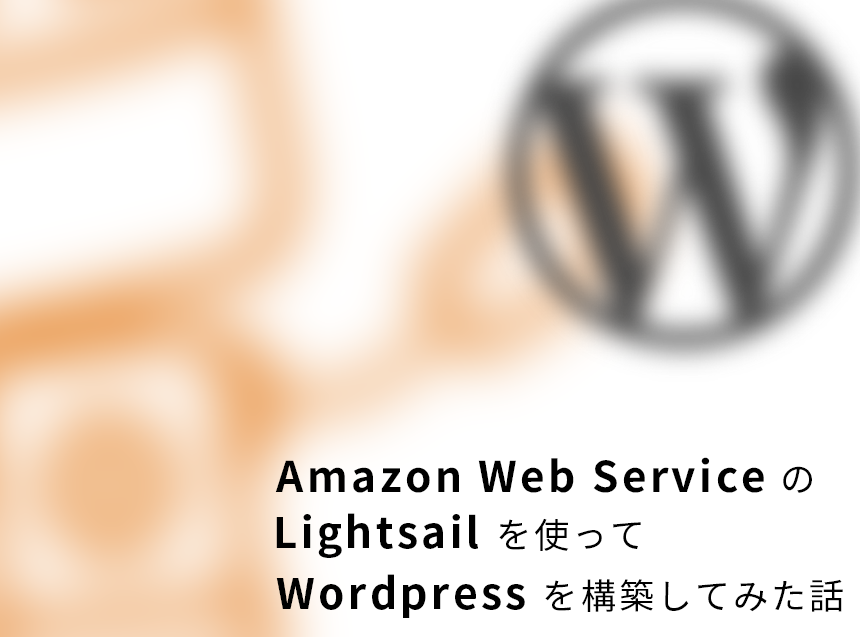
今回は、AWS(Amazon Web Service)のサービス Lightsail を使ってワードプレスの構築の方法をご紹介したいと思います。
そもそも Amazon Lightsail って?
EC2は知っているけどLightsailは聞いたことないという方も多いと思います。
簡単に言うと、最低限の機能がパッケージングされたVPS(仮想プライベートサーバー)です。
本当にざっくりなので、参考までに公式の『Lightsailとは?』を貼っておきます。
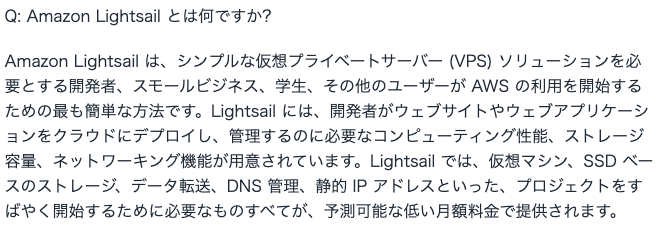
引用元 : https://aws.amazon.com/jp/lightsail/faq/
最初に書いた通りAWS提供のVPSではありますが、Lightsailはwebサイト(サービス)に必要な機能がパッケージングされています。
ですので、一般的なレンタルサーバーを利用する際と同じように、環境がある程度整った状態で制作を行うことが可能です。
サービスページ→ https://aws.amazon.com/jp/lightsail/
構築の流れ
簡単にではありますが、(って言うか簡単なのですが)構築の流れをお紹介します。
1.AWSアカウントの作成
最初に、公式サイトからAWS用のアカウントを作成します。
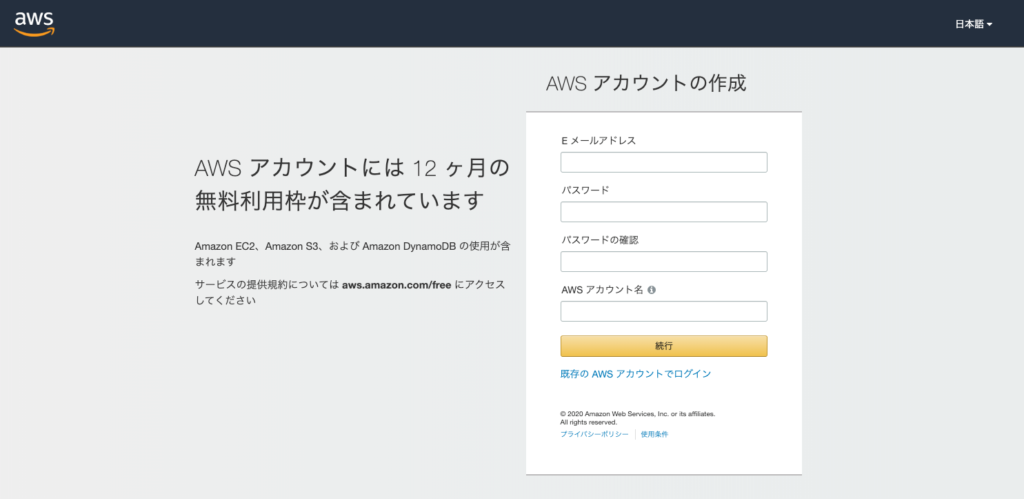
クレジットカード等の必要情報を入力し、プランを選択すればアカウントの作成が完了です。
(この部分のキャプチャ撮り忘れました。)
2.インスタンスの作成
[ コンソールにサインイン ] をクリックし AWSサービスのトップページに移動します。

全てのサービスの中から [ Lightsail ] をクリックします。
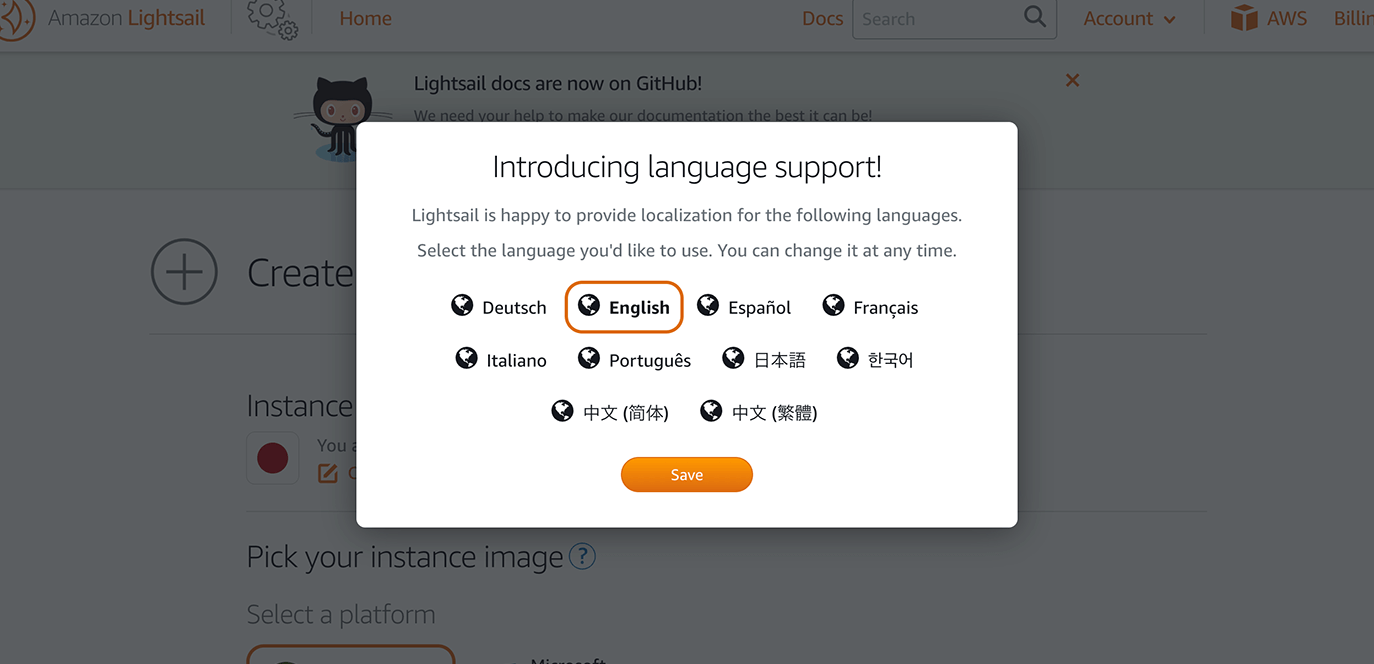
2-1.インスタンスイメージを選択する
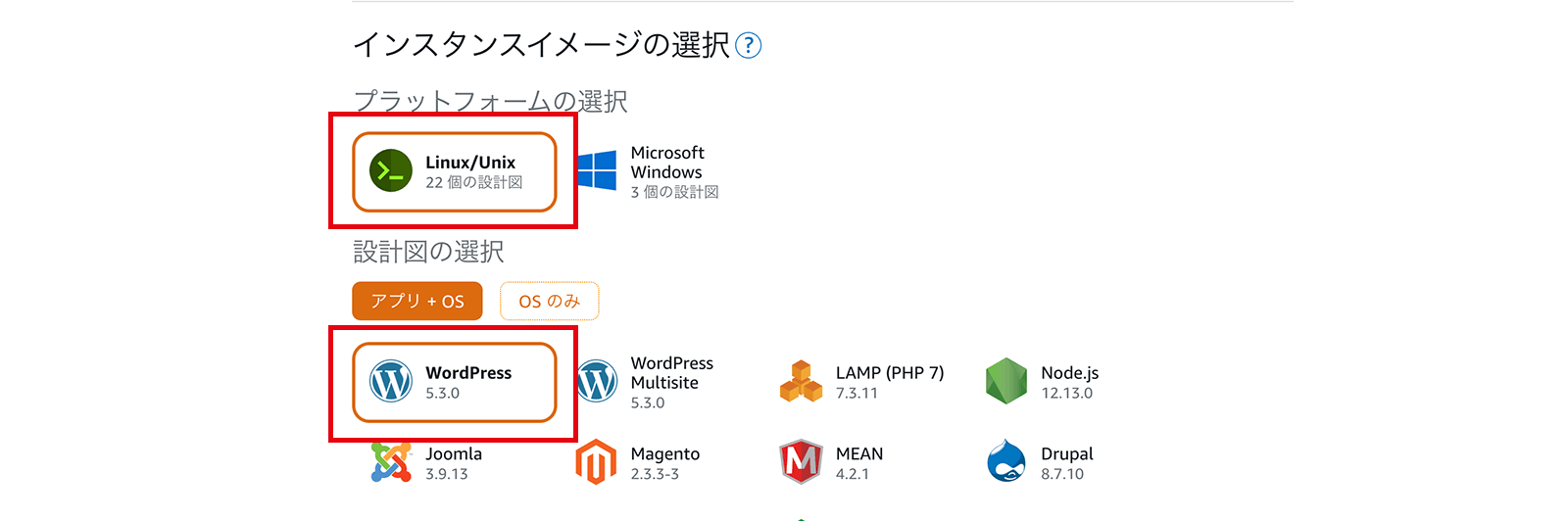
プラットフォームを [ Linux / Unix ] 、設計図を [ WordPress ] に設定
2-2.プランを選択する
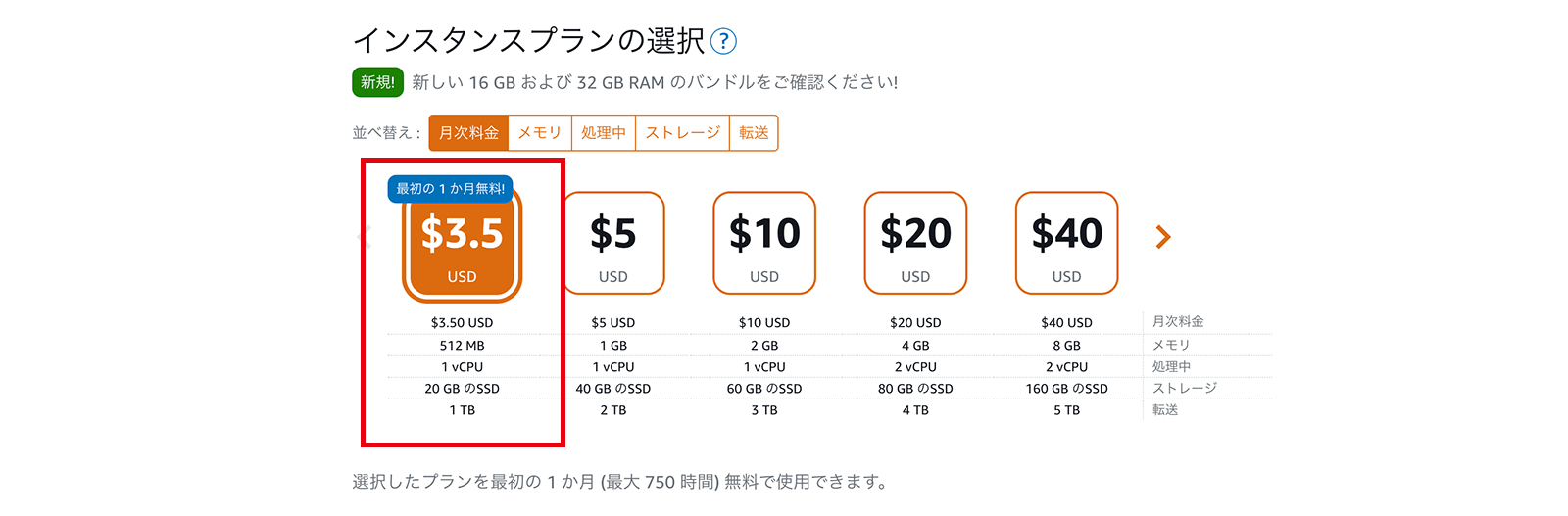
仕様別で様々なプランが用意されていますが、今回はサンプルなので一番安価なプランを選択します。
2-3.インスタンスの識別名の設定
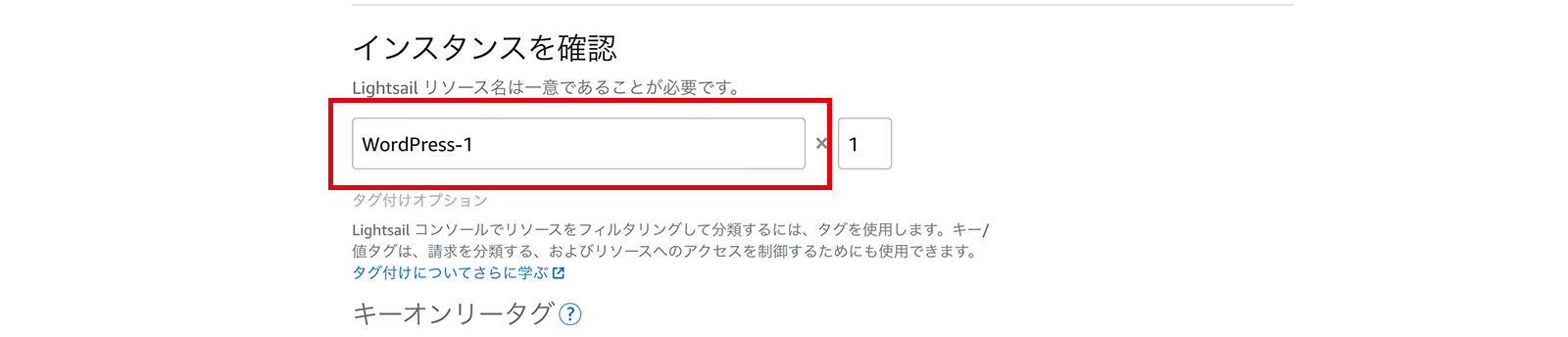
枠内に自分のわかりやすい名前をつけます。(管理用の名前なので、何かと同じでないとだめ。とかはないです)
そのままでも問題ありません。

全ての項目の設定を終えたら、インスタンスの作成をクリックします。
ブラウザが少し考えたのち、ホームに戻ります。
トップに作成したインスタンスが表示されていますね。
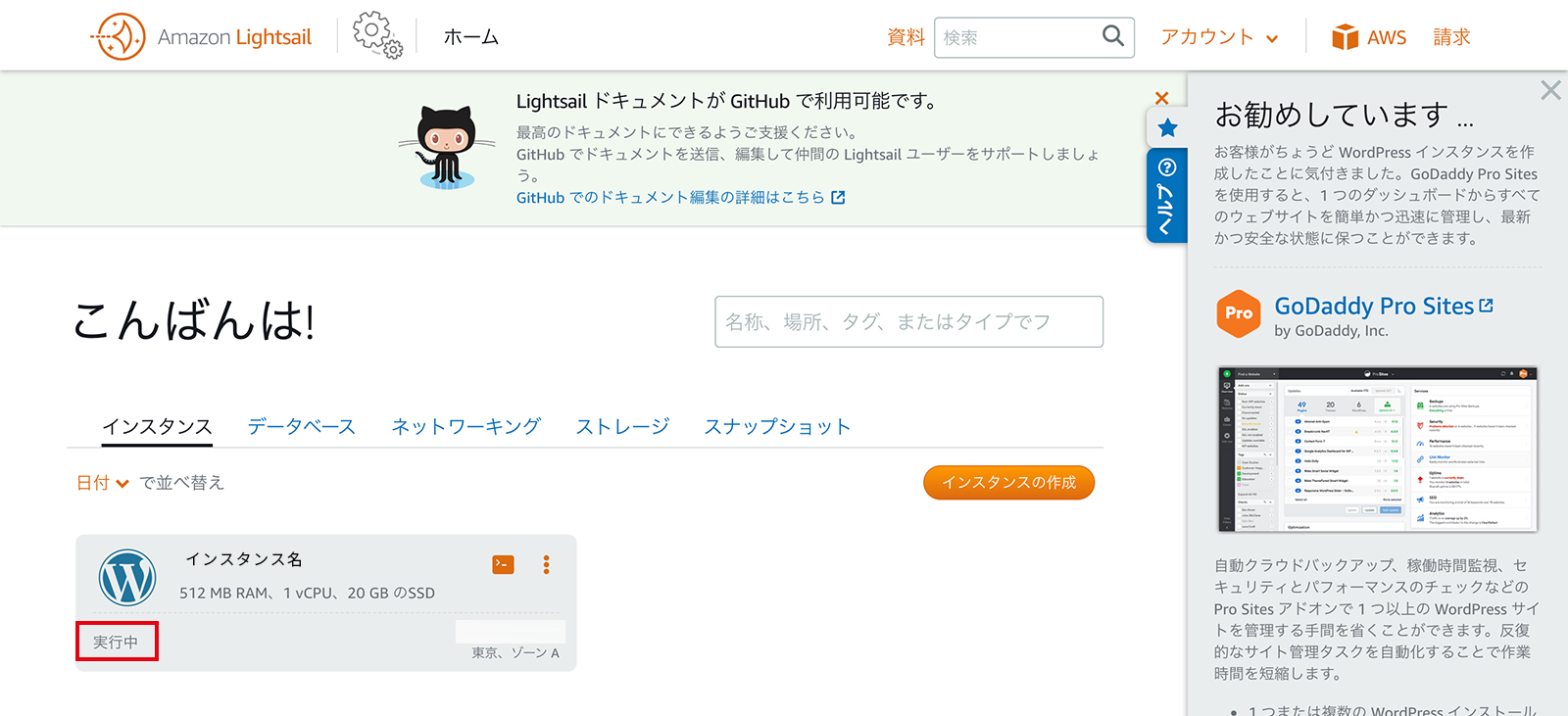
赤枠内の部分が実行中になれば、使用が可能です。
(今回はいきなり実行中になりましたが、保留中?準備中?になっていることもあるようですので、その場合は少し待ちます。)
3.ネットワークの設定
作成したインスタンスが実行中変わったら、先ほど作成したインスタンスをクリックして詳細画面に飛びます。
詳細画面に移動したら、ネットワークタブに移動します。
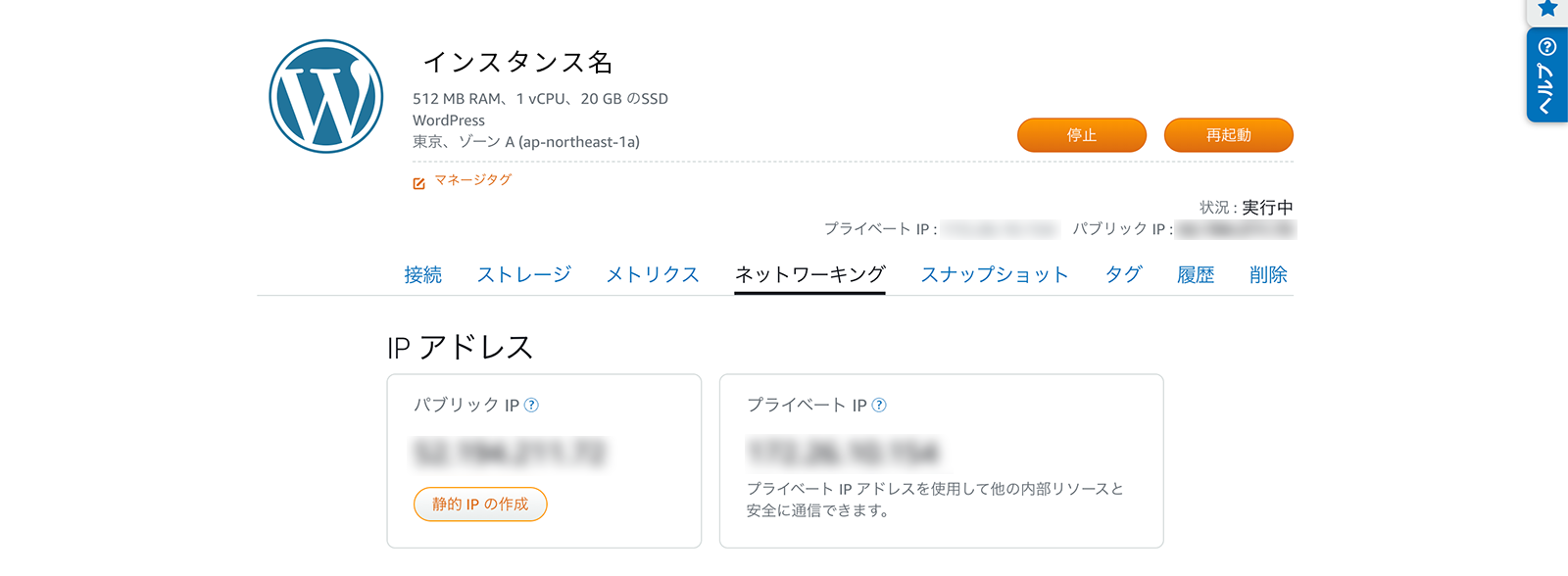
最初からパブリックIPの設定がされていますが、こちらは変動するため、固定用の静的IPを作成します。
[ 静的IPの作成 ]をクリックすると、静的IPの作成画面に遷移します。

インスタンスへのアタッチの箇所で作成したインスタンスを設定し、[ 作成 ] をクリックします。
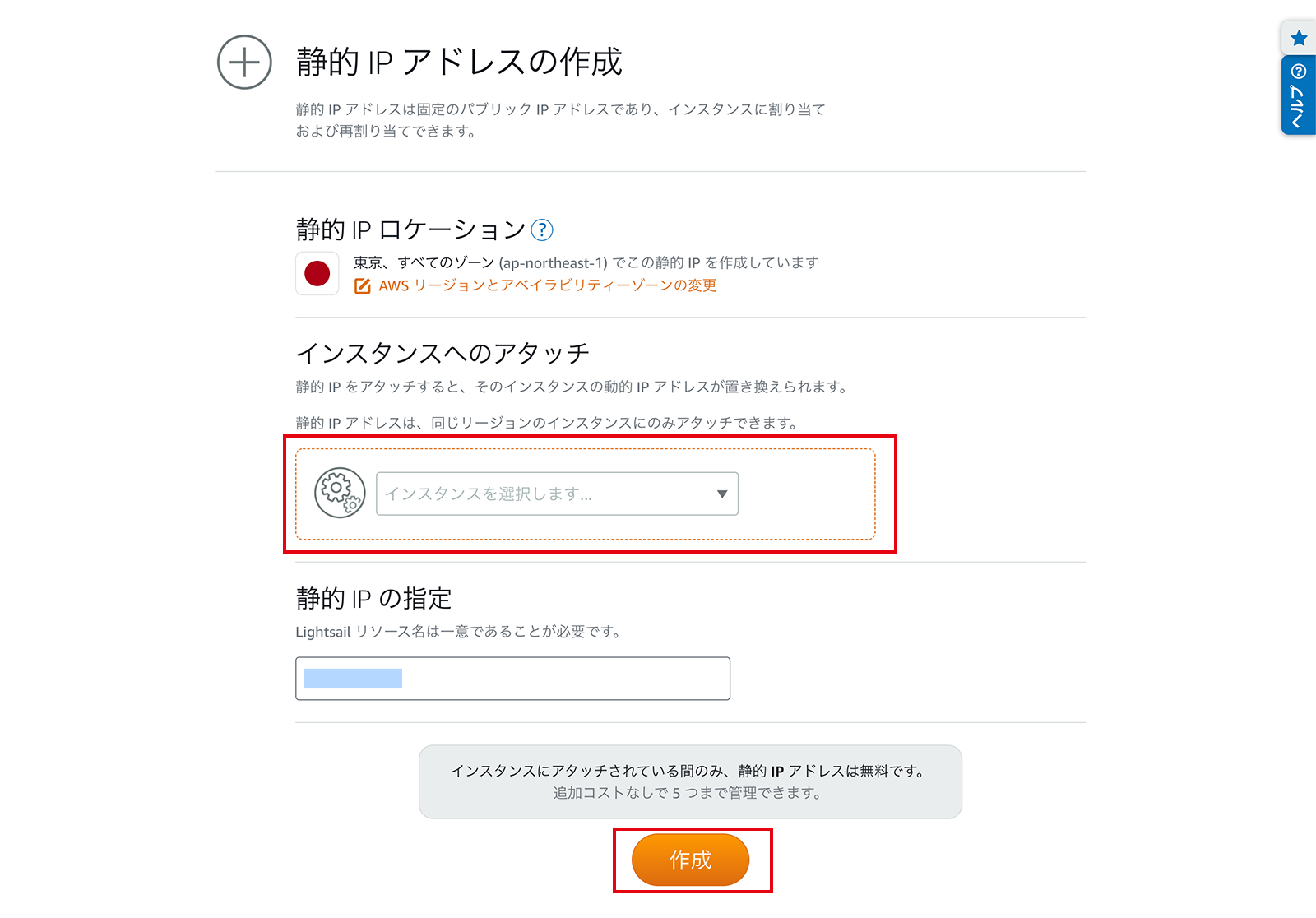
トップに戻り、『静的パブリックIPアドレス』の表示がされていれば、設定は完了です。
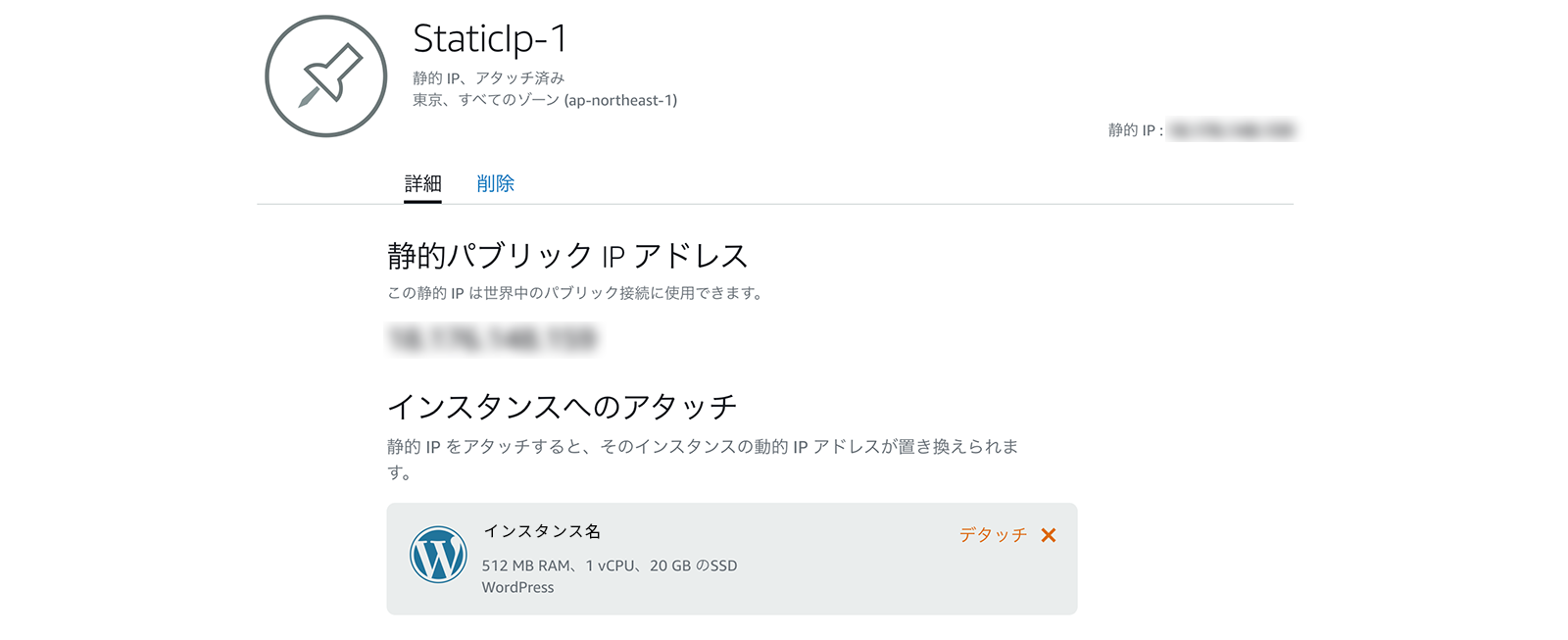
インスタンスの作成が終わったら、WordPressを触っていきます。
WPの設定
WordPressの設定を行うにはログインをして管理画面に入る必要がありますよね。
ここまででそういった設定はしていませんが、インスタンス作成時にログイン用パスワードを自動で設定してくれてますので、それを取得します。
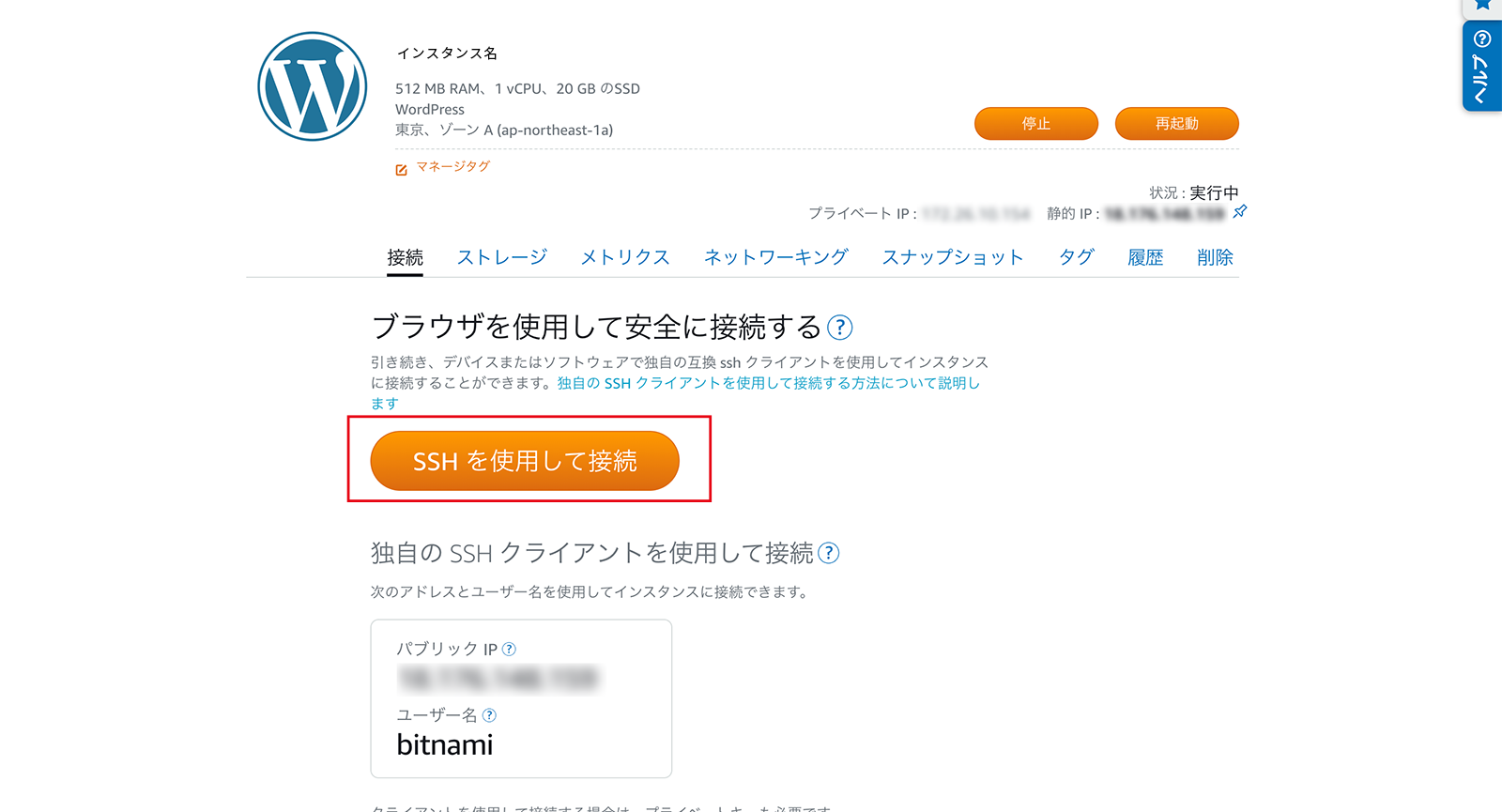
詳細画面内の接続タブにある [ SSHを使用して接続 ] をクリックします。
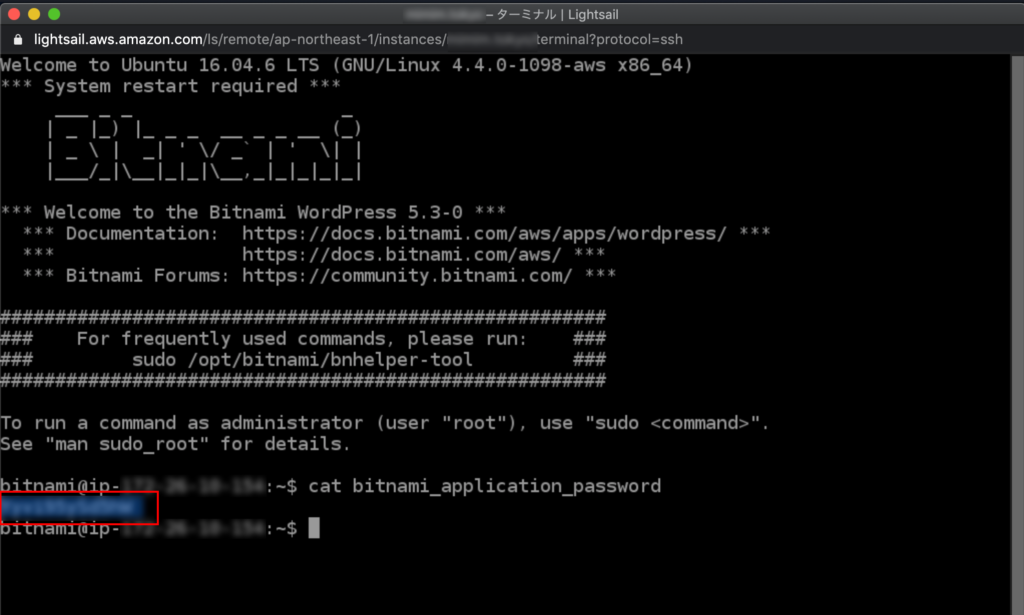
クリックすると専用のコンソール画面が出現しますので、下記のコマンドを入力してパスワードを表示させます。
$ cat bitnami_application_password
入力後用意されていたパスワード(赤枠内)が表示されますので、控えておきましょう。
WPログイン
ドメインとの紐付けがされていない状態なので、この段階では静的IPを使用してアクセスします。
静的IP/wp-admin
にアクセスし、ログイン画面で
Username : user
Password : 先ほど控えたパスワード
を入力します。
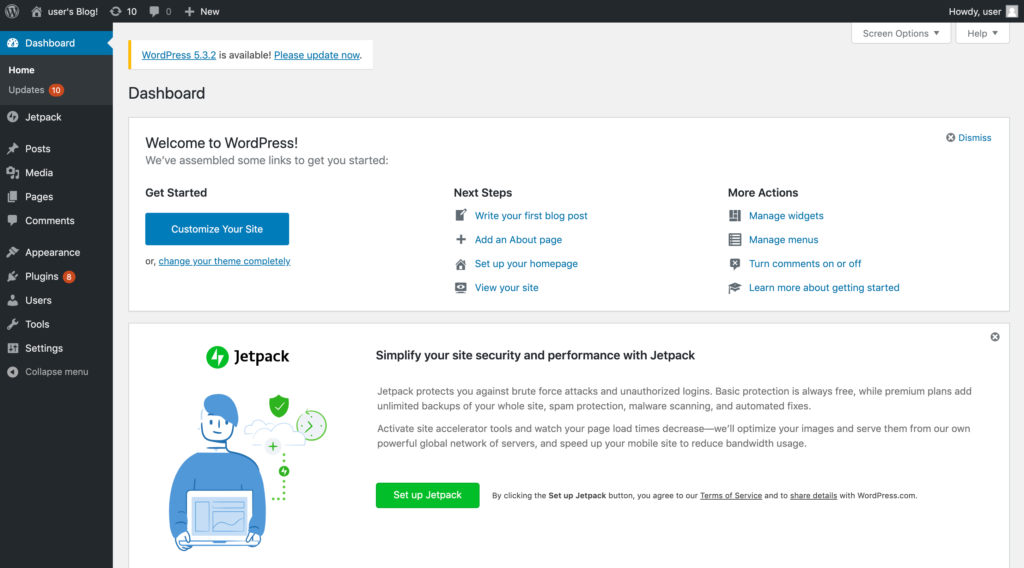
正常にログインができ、ダッシュボード画面が表示されれば完了です。
おわりに
今回はWordpress構築までの流れをざっくりご紹介しましたが、この後には
- WP更新や言語などの基本設定
- 独自ドメインの設定
- SSLの取得・設定
- その他運用に関わる設定 etc…
こう考えると結構することがありますよね。。
レンタルサーバーならコントロールパネルだけでで完結できることも、Lightsailではコマンドを入力して対応することが多いので、普段インストーラーで慣れていると、この辺ですごい時間取られたりします。
(ログイン画面の右下にいたbitmaniのロゴを消すのにもコマンドを使用します。)
とはいえ、WPの構築自体はかなり簡単で、とても短い時間で行うことができました。(今回の検証で20分程度でした)
ですが、作業を進めていく上ではコマンドをたくさん使用したり、サーバーの再起動の必要があったりしますので、普段コマンドラインに触れていない又は抵抗がある方はかなり大変かと思います。(精神的に)
ちなみに、Lightsailで一通り運用して、もっと拡大・拡張したくなったらEC2にアップグレードもできるみたいです。
他にもいろんなサービスがあるので、また検証してお伝えできればと思います。
以上、Amazon Web Service Lightsail でのワードプレス構築についてでした。